
Với sự ra mắt của Stable Diffusion vào năm 2022, người ta có thể nhờ AI vẽ tranh miễn phí. Công cụ này cho phép bạn tạo hình ảnh chân thực chất lượng cao bằng cách dùng Câu lệnh về hình ảnh và văn bản. So với các công cụ AI tạo hình ảnh khác như Midjourney, Stable Diffusion có thể tạo ra hình ảnh chân thực hơn.
Tuy nhiên, việc dùng Stable Diffusion có thể hơi phức tạp, đặc biệt nếu bạn chưa từng dùng công cụ AI trước đây. Việc thiết lập nó rất phức tạp và giống như các trình nhờ AI vẽ tranh online khác, nó lưu giữ bản ghi về cách bạn dùng công cụ và thường giới hạn loại hình ảnh bạn có thể tạo.
Đó là nơi Fooocus xuất hiện. Công cụ AI vẽ tranh theo yêu cầu dựa trên Stable Diffusion này là một giải pháp thay thế nguồn mở và miễn phí mà bạn có thể dùng offline và dễ dùng hơn nhiều. Hơn nữa, bạn có thể cài đặt và chạy nó trên cả hệ thống Windows và Linux và bắt đầu tạo hình ảnh ngay từ đầu. Hãy xem làm thế nào bạn có thể đạt được điều này.
Yêu cầu tối thiểu
Để chạy Fooocus trên hệ thống của bạn, nó phải đáp ứng các yêu cầu tối thiểu đối với công cụ vẽ ảnh AI.
- PC của bạn phải có ít nhất 24 GB dung lượng trống nếu bạn muốn cài đặt mô hình thực tế và có mục đích chung, điều này được khuyến nghị. Dung lượng RAM tối thiểu bạn cần là 8 GB.
- Nó cũng phải có card đồ họa 4GB chuyên dụng, tốt nhất là card Nvidia, mặc dù nó cũng nên hoạt động với GPU AMD. Hiện tại, Fooocus vẫn chưa được thử nghiệm chính thức trên GPU Intel.
- Đối với máy Windows, kỹ thuật Virtual Swap của Microsoft là một yêu cầu khác, nhưng nó được cài đặt theo mặc định khi bạn cài đặt Windows.
Nếu hệ thống của bạn đáp ứng các yêu cầu này, bạn có thể bắt đầu tải xuống Fooocus.
Tải xuống và giải nén Foocus
Điều đầu tiên bạn cần làm trước khi có thể bắt đầu dùng Fooocus trên PC là tải xuống từ trang GitHub của nó.
- Nếu bạn đang dùng máy Windows, hãy truy cập trang GitHub của Developer Illyasviel và cuộn xuống phần ‘Tải xuống’.

- Nhấp vào tùy chọn ‘Nhấp vào đây để tải xuống’ để bắt đầu tải xuống ứng dụng.
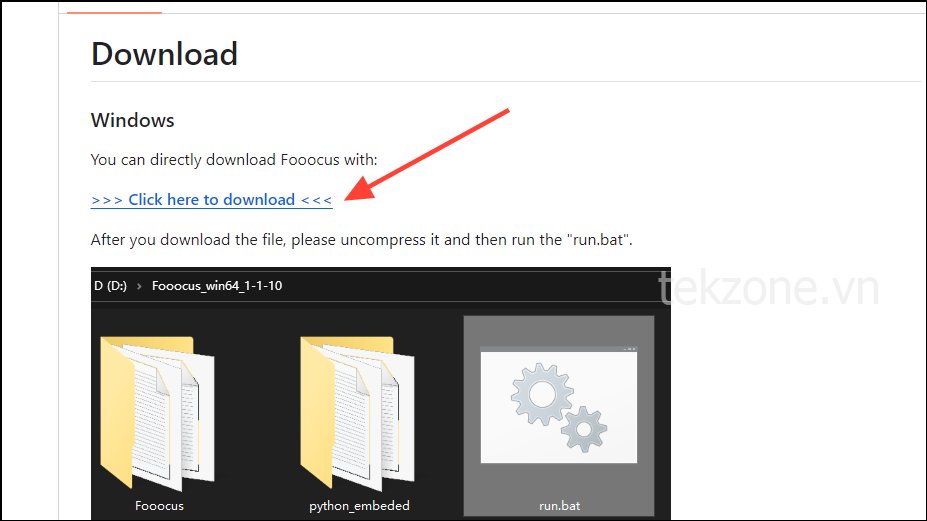
- File có kích thước 1,8 GB, vì vậy hãy đợi cho đến khi tải xuống xong. Nếu bạn muốn cài đặt Fooocus ở nơi nó được tải xuống, bạn có thể làm như vậy hoặc di chuyển thư mục đã tải xuống sang một vị trí khác.
- Bây giờ bạn cần trích xuất nội dung của thư mục. Nhấp chuột phải vào thư mục và nhấp vào tùy chọn ‘Extract Here’. Windows có thể giải nén trực tiếp nhưng mình khuyên bạn nên dùng 7-zip để giải nén vì quá trình này nhanh hơn nhiều.

- Sau khi quá trình trích xuất hoàn tất, bạn sẽ nhận được file
.bat. Chúng bao gồm file ‘run.bat’ cho mô hình chung, file ‘run_anime.bat’ cho mô hình được điều chỉnh theo anime và file ‘run_realistic.bat’ cho mô hình thực tế.
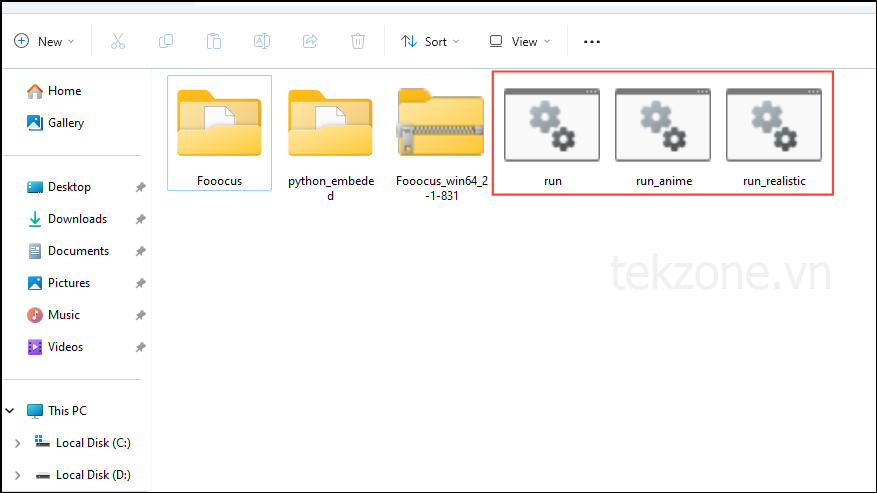
Cài đặt Fooocus
Bây giờ, đã đến lúc cài đặt các mô hình Fooocus khác nhau trong hệ thống của bạn để bạn có thể dùng chúng.
- Nhấp đúp vào bất kỳ file
.batnào để tải xuống và cài đặt mô hình đó trên PC của bạn. Bạn nên bắt đầu với file ‘run.bat’ chung.
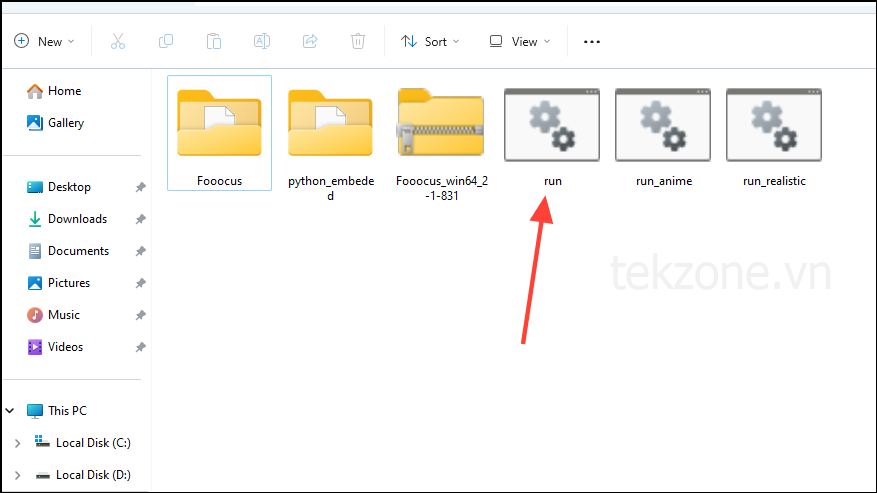
- Cửa sổ Command Prompt sẽ mở ra và bắt đầu tải xuống và cài đặt mô hình Fooocus. Quá trình này sẽ phụ thuộc vào tốc độ internet của bạn và có thể mất một chút thời gian.
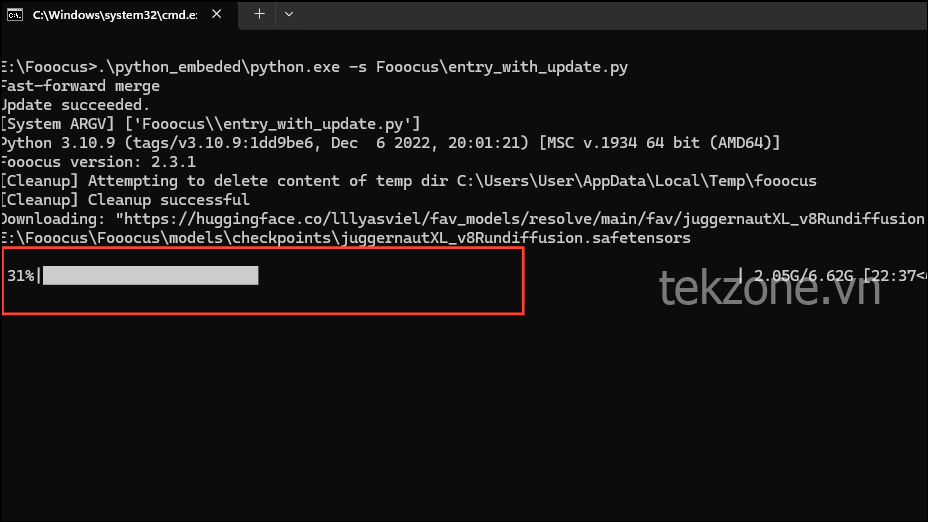
- Bạn sẽ phải thực hiện quy trình tương tự cho hai mô hình còn lại vì chúng yêu cầu các mô hình khác nhau.
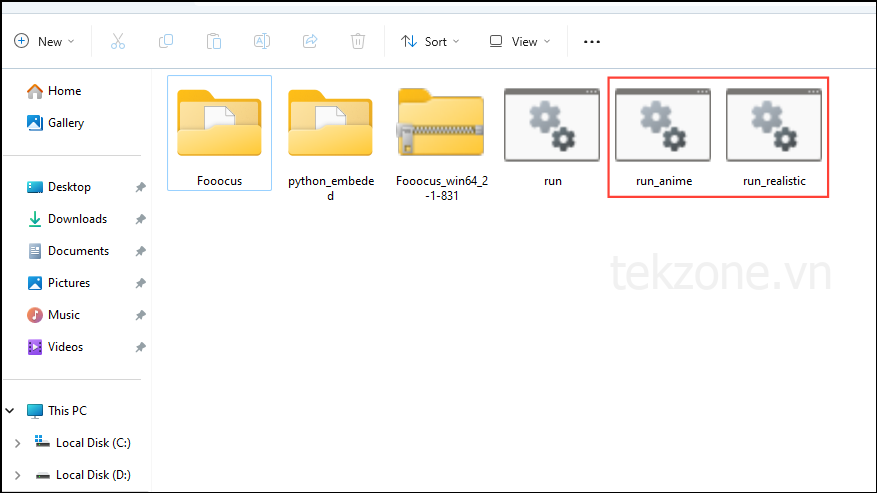
- Các bước trên sẽ hoạt động tốt nếu bạn có GPU Nvidia, nhưng đối với AMD, bạn sẽ cần chỉnh sửa file .bat. Nhấp chuột phải vào file .bat và nhấp vào tùy chọn ‘Chỉnh sửa trong Notepad’.
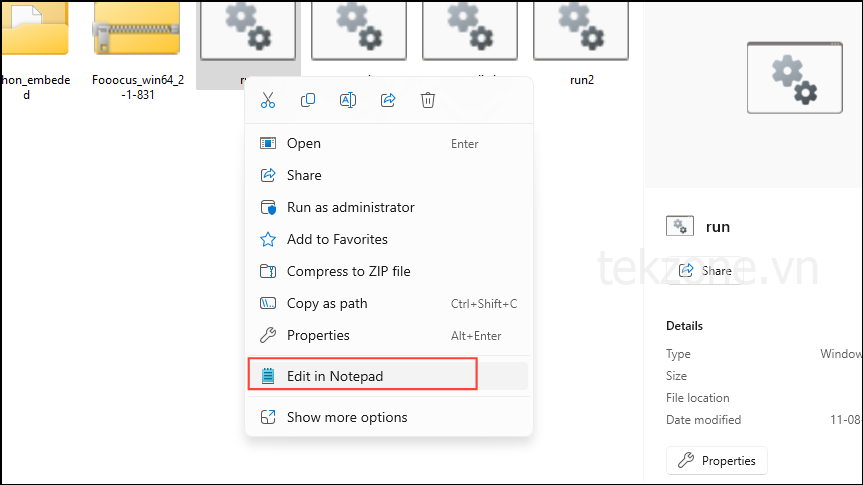
- Thao tác này sẽ mở file trong Notepad. Bây giờ dán văn bản sau vào tập tin và lưu nó.
.\python_embeded\python.exe -m pip uninstall torch torchvision torchaudio torchtext functorch xformers -y
.\python_embeded\python.exe -m pip install torch-directml
.\python_embeded\python.exe -s Fooocus\entry_with_update.py --directml
pause- Bấm đúp và chạy file .bat và nó sẽ tải xuống các thành phần bổ sung cần thiết để chạy Fooocus trên máy tính AMD.
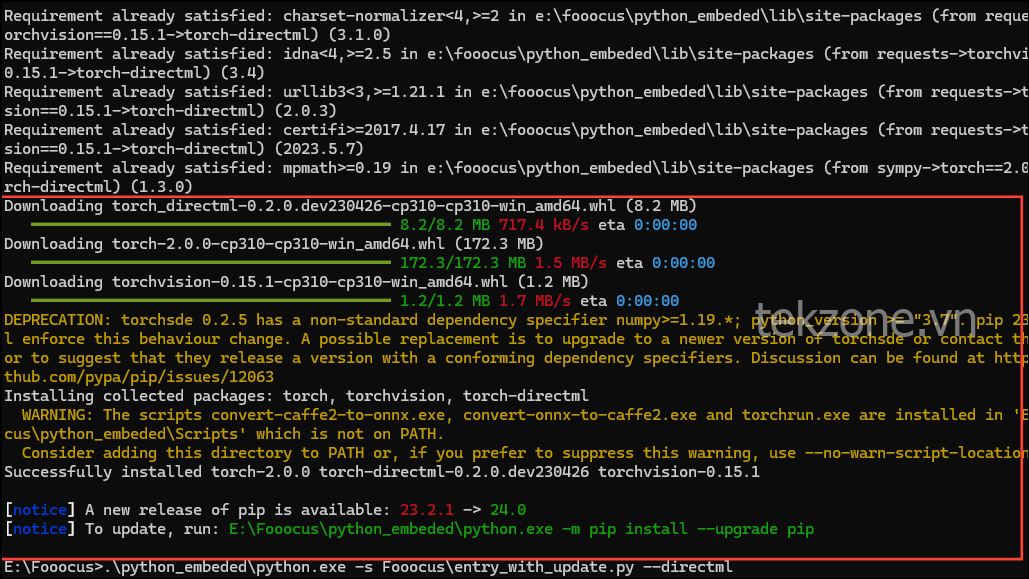
- Đối với file .bat_anime, hãy thêm
.\python_embeded\python.exe entry_with_update.py --directml --preset animebằng Notepad và đối với file .bat_realistic, hãy thêm.\python_embeded\python.exe entry_with_update.py --directml --preset realistic. - Sau khi tất cả các thư viện và thành phần được tải xuống, một cửa sổ trình duyệt mới sẽ mở ra chứa giao diện Fooocus.
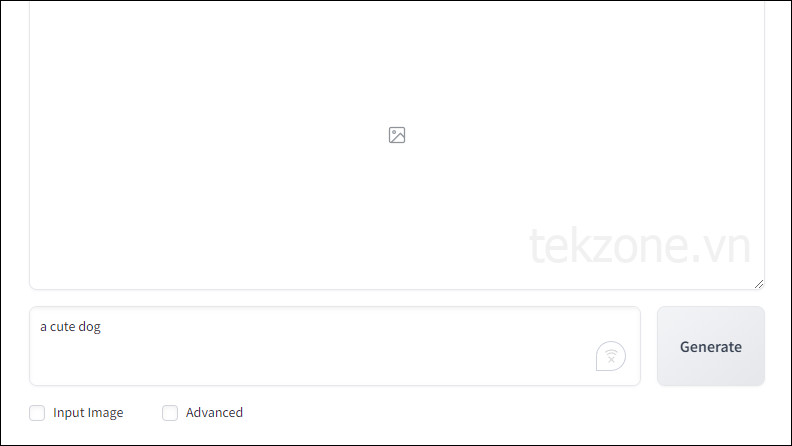
Tạo hình ảnh bằng Fooocus
Fooocus hiện đã được cài đặt trên máy của bạn và giờ đây bạn có thể dễ dàng tạo hình ảnh bằng công cụ AI bằng cách đưa ra Câu lệnh cho nó.
- Giao diện Fooocus sẽ tự mở trong cửa sổ trình duyệt mới, nhưng bạn có thể truy cập nó bằng địa chỉ http://localhost:7865 .
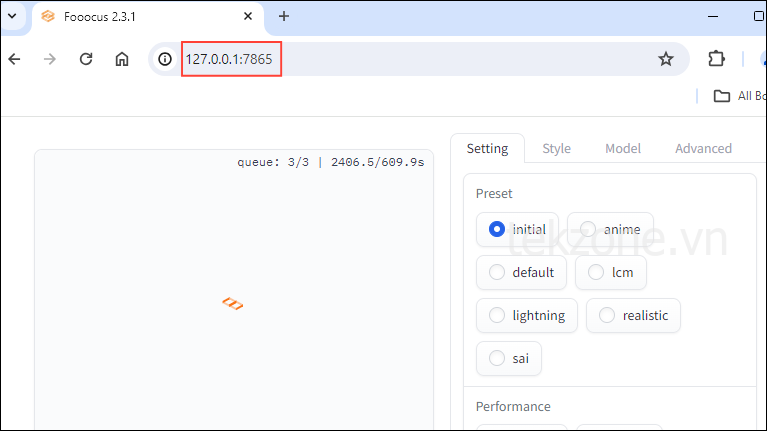
- Giao diện Fooocus bao gồm phần xem trước hình ảnh, bên dưới là hộp nhắc nhở. Bạn cũng có thể dùng hình ảnh làm Câu lệnh bằng nút ‘Hình ảnh đầu vào’ hoặc dùng các tính năng nâng cao bằng nút ‘Nâng cao’. Nút ‘Tạo’ nằm ở bên phải, bạn có thể nhấp vào nút này sau khi đưa ra Câu lệnh cho Fooocus.
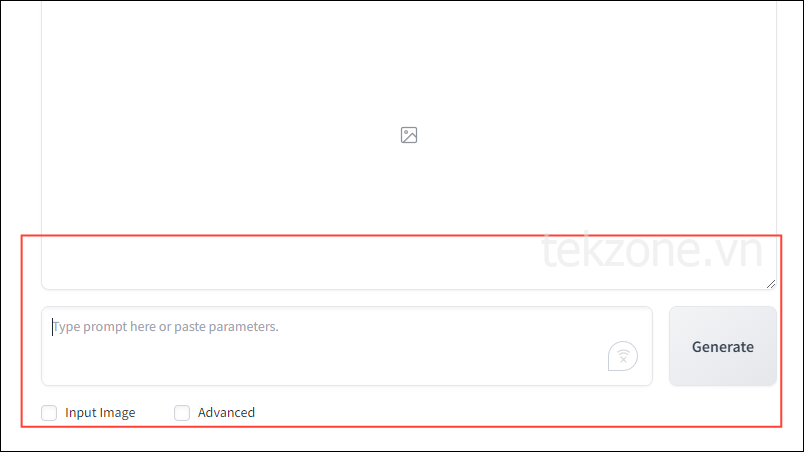
- Để dùng Fooocus, hãy nhập Câu lệnh vào hộp nhắc nhở, chẳng hạn như
a cute dogvà nhấp vào nút ‘Tạo’.
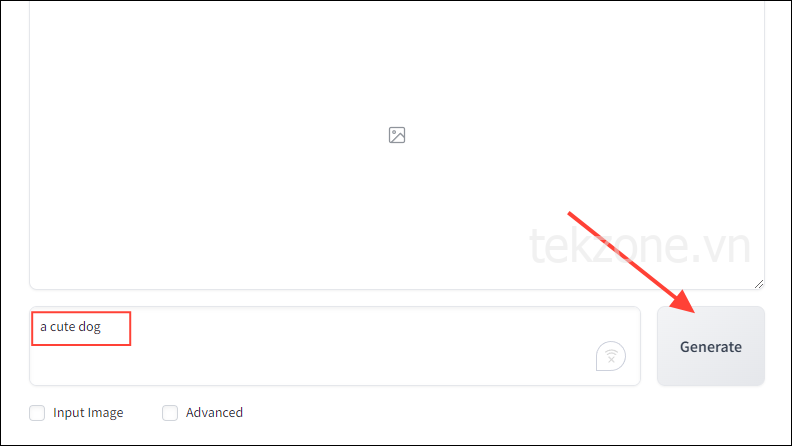
- Khi bạn dùng Fooocus để tạo hình ảnh lần đầu tiên, sẽ mất một chút thời gian. Hình ảnh được tạo sẽ xuất hiện trong phần ‘Xem trước hình ảnh’.
- Đối với các biến thể anime và thực tế, hãy dùng các file .bat tương ứng. Hoặc thử các kiểu, cài đặt và kiểu khác nhau bằng cách chọn tùy chọn ‘Nâng cao’, tùy chọn này sẽ cung cấp cho bạn một số tùy chọn.
Chúng bao gồm việc điều chỉnh ánh sáng, tỷ lệ khung hình, tốc độ tạo và thậm chí cả việc dùng các Câu lệnh tiêu cực.
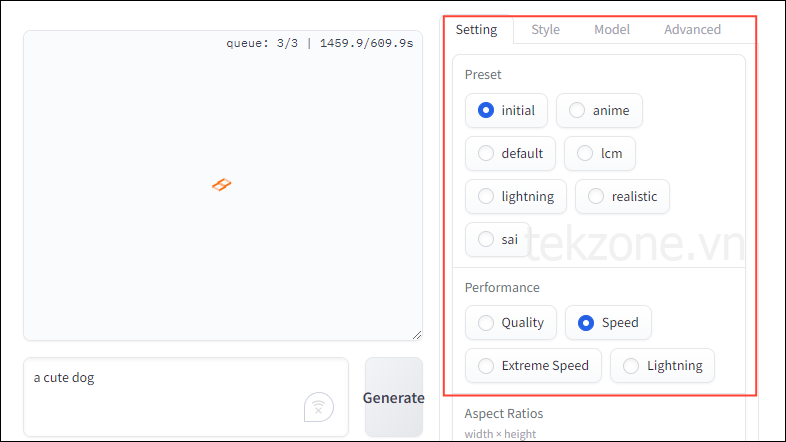
Lưu ý: Fooocus tạo một cặp hình ảnh theo mặc định và lưu trữ chúng trong các thư mục mà nó sắp xếp theo ngày. Hình ảnh có chất lượng quang học và không yêu cầu thêm hiệu ứng, như hiệu ứng chiều sâu và các hiệu ứng khác.
Nếu bạn đang tìm kiếm một phần mềm tạo hình ảnh AI mà bạn có thể dùng offline, hoàn toàn miễn phí và mang lại nhiều quyền tự do hơn về những gì bạn muốn tạo thì Fooocus chính là câu trả lời. Nó đáp ứng tất cả các tiêu chí này và thậm chí bạn có thể dùng nó với một số plugin nhất định.
Những hình ảnh mà Fooocus tạo ra cũng khá ấn tượng, thường trở nên đẹp hơn những gì Midjourney hoặc Dall-E nghĩ ra. Lưu ý duy nhất là bạn cần một chiếc PC khá mạnh để dùng nó, điều đó có nghĩa là bạn có thể cần phải nâng cấp nếu định dùng nó.




